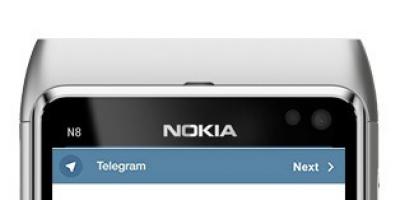Основная задача, которую выполняет локальный диск «D:», - это хранение наиболее важной информации пользователя. Первый раздел «С:» на накопителе - загрузочный. На нем устанавливается и программы. А вот второй, «D:», содержит файлы пользователя (документы, музыку, фильмы, фотографии и прочее). Такая организация позволяет в случае необходимости безболезненно переустановить ОС. Первый логический том форматируется, и на нем устанавливается новая «Виндовс» с программами, а второй при этом не затрагивается. Данные пользователя сохраняются, и по окончании инсталляции софта можно сразу же продолжать работать.
Что это такое?
Для начала разберемся с тем, как может быть реализован аппаратно локальный диск «D:». Это можно сделать двумя способами. В первом случае один физический накопитель делится на 2 части, которые называются логическими томами. Второй способ состоит в том, что в системе установлены два идентичных устройства Каждый из накопителей получает свое название - букву Первые две из них «А:» и «В:» зарезервированы под дисководы, которые сейчас практически не используются. А вот «С:» и следующие за ней буквы применяются для обозначения НЖМД, приводов компакт-дисков и различных флешек. Последний символ, который может быть присвоен, - это «Z:». Поэтому на компьютере может быть всего 24 таких устройства.
Зачем он нужен?
Раньше для сортировки информации создавалось несколько разделов. Это мог быть как один накопитель, разделенный на части, так и несколько. Каждый из них использовался для одной, строго определенной задачи. Но сейчас подобная практика потихоньку отходит в прошлое. Нет смысла создавать множество разделов или устанавливать в двух накопителей в домашнем компьютере. Первый из них «С:» - системный. На нем устанавливается операционная система и программы, которые с ней связаны. А вот для хранения файлов пользователя используется локальный диск «D:». В его корневом каталоге создаются соответствующие папки (музыка, фильмы, например) и это позволяет отсортировать должным образом информацию. Как было отмечено ранее, подобная организация позволяет в случае появления проблем с ОС переустановить ее. При этом важная информация для пользователя сохраняется.

Возможные проблемы
Подобная организация дисковой подсистемы имеет ряд недостатков. Первый из них заключается в том, что при поражении ПК вирусом возможны проблемы доступа к информации. При этом возникает такая ситуация, когда не открывается локальный диск «D:». В таком случае рекомендуется загрузиться с компакт-диска или флеш-накопителя и проверить его антивирусом (например, бесплатной загрузочной утилитой от лаборатории «Касперского»). Для большей уверенности можно использовать файловый менеджер (FAR, например). Все и папки в корневом каталоге удаляем. А вот простая переустановка ОС в данном случае, как показывает практика, не решает проблему. Вторая возможная поломка - это когда пропал локальный диск «D:». Это может быть связано с его аппаратной поломкой. В таком случае без специального программного обеспечения не обойтись (тот же самый «Acronis», например). Обычному пользователю с подобной задачей сложно справиться, и без сервисного центра в такой ситуации ну просто никак не обойтись.

Заключение
Локальный диск «D:» - важный компонент всех современных домашних ПК. Он позволяет правильно организовать структуру хранения информации. Основное его назначение - это хранение информации пользователя. А вот программы и операционная система должны быть расположены в системном разделе. Это нужно помнить и правильно сохранять свои данные.
Что такое HDD, жёсткий диск и винчестер - эти слова являются разными широко распространёнными терминами одного и того же устройства, входящего в состав компьютера. В связи с необходимостью хранения информации на компьютере появились устройства, хранители информации как жёсткий диск и стали неотъемлемой частью персонального компьютера.
Ранее на первых вычислительных машинах информация хранилась на перфолентах - это картонная бумага с пробитыми дырками, следующим шагом человека в развитие компьютера появилась магнитная запись, принцип работы которой сохранён в нынешних жёстких дисках. В отличие от сегодняшних терабайтных HDD, информация для сохранения помещаемая на них насчитывала десятки килобайт, это ничтожные размеры по сравнению с сегодняшней информацией.
Для чего нужен HDD и его функционал
Жёсткий диск - это постоянное запоминающее устройство компьютера, то есть, его основная функция - долговременное хранение данных. HDD в отличие от оперативной памяти не считается энергозависимой памятью, то есть, после отключения питания от компьютера, а потом как следствие и от жёсткого диска, вся информация, ранее сохранённая на этом накопителе, обязательно сохранится. Получается, что жёсткий диск служит лучшим местом на компьютере для хранения личной информации: файлы , фотографии, документы и видеозаписи, явно будут долго храниться именно на нём, а сохранённую информацию можно будет использовать и в дальнейшем в своих нуждах.
ATA/PATA (IDE) - этот параллельный интерфейс служит не только для подключения жёстких дисков, но и устройств для чтения дисков - оптических приводов . Ultra ATA является самым продвинутым представителем стандарта и имеет возможную скорость использования данных информации до 133 мегабайт в секунду. Указанный способ передачи данных считается сильно устаревшим и в сегодняшние дни используются в устаревших компьютерах, на современных системных платах разъёма IDE уже найти не получится.

SATA (Serial ATA) - представляет из себя последовательный интерфейс, который стал хорошей заменой для устаревшего PATA и в отличие от него имеется возможность для подключения только одного устройства, но на бюджетных системных платах, имеется несколько разъёмов для подключения. Стандарт подразделяется на ревизии, имеющие разные скорости передачи/обмена данных:
- SATA имеет скорость обмена данных возможную до 150 Мб/с. (1.2 Гбит/с);
- SATA rev. 2.0 - у данной ревизии скорость обмена данными в сравнение с первым SATA интерфейсом выросла в 2 раза до 300 МБ/с (2,4 Гбит/с);
- SATA rev. 3.0 - обмен данных у ревизии стал ещё выше до 6 Гбит/с (600 МБ/с).
Все вышеописанные интерфейсы подключения семейства SATA взаимозаменяемы, но подключив, например, жёсткий диск с интерфейсом SATA 2 в разъём материнской платы SATA, обмен данных с жёстким диском будет проходит на основе самой старшей ревизии, в данном случает SATA ревизии 1.0.
В данной статье будет идти речь только о жестких дисках (HDD) то есть о носителях на магнитных дисках. О SSD будет следующая статья.
Что такое жесткий диск
По традиции, давайте подсмотрим определение жесткого диска в Википедии:
Жесткий диск (винт, винчестер, накопитель на жестких магнитных дисках, НЖМД, HDD, HMDD) - запоминающее устройство произвольного доступа, основанное на принципе магнитной записи.
Используются в подавляющем большинстве компьютеров, а также как отдельно подключаемые устройства для хранения резервных копий данных, в качестве файлового хранилища и т.п.
Чуть-чуть разберемся. Мне нравится термин «накопитель на жестких магнитных дисках«. Эти пять слов передают всю суть. HDD - устройство, предназначение которого длительное время хранить записанные на него данные. Основой HDD являются жесткие (алюминиевые) диски со специальным покрытием, на которое при помощи специальных головок записывается информация.
Не буду рассматривать в деталях сам процесс записи - по сути это физика последних классов школы, и вникать в это, уверен, у вас желания нет, да и статья совсем не о том.
Также обратим внимание на фразу: «произвольного доступа» что, грубо говоря, означает, что мы (компьютер) можем в любое время считать информацию с любого участка ЖД.
Важным является тот факт, что память HDD не энергозависима, то есть не важно подключено питание или нет, записанная на устройство информация никуда не исчезнет. Это важное отличие постоянной памяти компьютера, от временной (ОЗУ).
Взглянув на жесткий диск компьютера в жизни, вы не увидите ни дисков, ни головок, так как все это скрыто в герметичном корпусе (гермозона). Внешне винчестер выглядит так.
Думаю что такое HDD вы поняли. Идем дальше.
Для чего компьютеру нужен жесткий диск
Рассмотрим что такое HDD в компьютере, то есть какую роль он играет в ПК. Понятно, что он хранит данные но, как и какие. Здесь выделим такие функции НЖМД:
- Хранение ОС, пользовательского ПО и их настроек;
- Хранение файлов пользователя: музыка, видео, изображения, документы и т.д;
- Использование части объема жесткого диска, для хранения данных не помещающихся в ОЗУ (файл подкачки) или хранение содержимого оперативной памяти во время использования режима сна;
- Как видим, жесткий диск компьютера не просто свалка из фотографий, музыки и видео. На нем хранится вся операционная система, и помимо этого ЖД помогает справляться с загруженностью ОЗУ, беря на себя часть ее функций.
Из чего состоит жесткий диск
Мы частично упоминали о составных жесткого диска, сейчас разберемся с этим детальнее. Итак, основные составляющие HDD:
- Корпус - защищает механизмы жесткого диска от пыли и влаги. Как правило, является герметичным, дабы внутрь та самая влага и пыль не попадали;
- Диски (блины) - пластины из определенного сплава металлов, с нанесенным с обеих сторон покрытием, на которое и записываются данные. Количество пластин может быть разным - от одной (в бюджетных вариантах), до нескольких;
- Двигатель - на шпинделе которого закреплены блины;
- Блок головок - конструкция из соединенных между собой рычагов (коромысел), и головок. Часть ЖД, которая считывает и записывает на него информацию. Для одного блина используется пара головок, поскольку и верхняя, и нижняя часть у него рабочая;
- Устройство позиционирования (актуатор) - механизм приводящий в действие блок головок. Состоит из пары постоянных неодимовых магнитов и катушки, находящейся на конце блока головок;
- Контроллер - электронная микросхема управляющая работой HDD;
- Парковочная зона - место внутри винчестера рядом с дисками либо на их внутренней части, куда опускаются (паркуются) головки во время простоя, чтобы не повредить рабочую поверхность блинов.
Такое вот незамысловатое устройство жесткого диска. Сформировалось оно много лет назад, и никаких принципиальных изменений в него уже давно не вносились. А мы идем дальше.
Как работает жесткий диск
После того, как на HDD подается питание двигатель, на шпинделе которого закреплены блины, начинает раскручиваться. Набрав скорость, при которой у поверхности дисков образовывается постоянный поток воздуха, начинают двигаться головки.
Данная последовательность (сначала раскручиваться диски, а затем начинают работать головки) необходима для того, чтобы за счет образовавшегося потока воздуха, головки парили над пластинами. Да, они никогда не касаются поверхности дисков, иначе последние были бы моментально повреждены. Тем не менее, расстояние от поверхности магнитных пластин до головок настолько маленькое (~10 нм), что вы не увидите его невооруженным глазом.
После запуска, в первую очередь происходит считывание служебной информации о состоянии жесткого диска и других необходимых сведениях о нем, находящихся на так называемой нулевой дорожке. Только затем начинается работа с данными.
Информация на жестком диске компьютера записывается на дорожки которые, в свою очередь, разбиты на сектора (такая себе разрезанная на кусочки пицца). Для записи файлов несколько секторов объединяют в кластер, он и является наименьшим местом, куда может быть записан файл.
Кроме такого «горизонтального» разбиения диска, есть еще условное «вертикальное». Поскольку все головки объединены, они всегда позиционируются над одной и той же по номеру дорожкой, каждая над своим диском. Таким образом, во время работы HDD головки как бы рисуют цилиндр.
Пока HDD работает, по сути он выполняет две команды: чтение и запись. Когда необходимо выполнить команду записи, происходит вычисление области на диске куда она будет производится, затем позиционируются головки и, собственно, выполняется команда. Затем результат проверяется. Кроме записи данных прямо на диск, информация также попадает в его кеш.
Если контроллеру поступает команда на чтение, в первую очередь происходит проверка наличия требуемой информации в кеше. Если ее там нет, снова происходит вычисление координат для позиционирования головок, дальше, головки позиционируется и считывают данные.
После завершения работы, когда питание винчестера исчезает, происходит автоматическая парковка головок в парковочных зоне.
Вот так в общих чертах и работает жесткий диск компьютера. В действительности же все намного сложнее, но обычному пользователю, скорее всего, такие подробности не нужны, поэтому закончим с этим разделом и пойдем дальше.
Виды жестких дисков и их производители
На сегодняшний день, на рынке существует фактически три основных производителя жестких дисков: Western Digital (WD), Toshiba, Seagate. Они полностью покрывают спрос на устройства всех видов и требований. Остальные компании либо разорились, либо были поглощены кем-то из основной тройки, или перепрофилировались.
Если говорить о видах HDD, их можно разделить таким образом:
1. Для ноутбуков - основной параметр - размер устройства в 2,5 дюйма. Это позволяет им компактно размещаться в корпусе лептопа;
2. Для ПК - в этом случае также возможно использование 2,5″ жестких дисков, но как правило, используются 3,5 дюйма;
3. Внешние жесткие диски - устройства, отдельно подключаемые к ПК/ноутбуку, чаще всего выполняющие роль файлового хранилища.
Также выделяют особый тип жестких дисков - для серверов. Они идентичны обычным ПКшным, но могут отличаются интерфейсами для подключения, и большей производительностью.
Все остальные разделения HDD на виды происходят от их характеристик, поэтому рассмотрим их.
Характеристики жестких дисков
Итак, основные характеристики жесткого диска компьютера:
Объем - показатель максимально возможного количества данных, которые можно будет вместить на диске. Первое на что обычно смотрят при выборе HDD. Данный показатель может достигать 10 Тб, хотя для домашнего ПК чаще выбирают 500 Гб - 1 Тб;
- Форм-фактор - размер жестокого диска. Самые распространенные - 3,5 и 2,5 дюйма. Как говорилось выше, 2,5″ в большинстве случаев, устанавливаются в ноутбуки. Также их используют во внешних HDD. В ПК и на сервера устанавливают 3,5″. Форм фактор влияет и на объем, так как на больший диск может поместиться больше данных;
- Скорость вращения шпинделя - с какой скоростью вращаются блины. Наиболее распространены 4200, 5400, 7200 и 10000 об/мин. Эта характеристика напрямую влияет на производительность, а так же и цену устройства. Чем выше скорость - тем больше оба значения;
- Интерфейс - способ (тип разъема) подключения HDD к компьютеру. Самым популярным интерфейсом для внутренних ЖД сегодня является SATA (в старых компьютерах использовался IDE). Внешние жесткие диски подключаются, как правило, по USB или FireWire. Кроме перечисленных, существуют еще такие интерфейсы как SCSI, SAS;
- Объем буфера (кеш-память) - тип быстрой памяти (по типу ОЗУ) установленный на контроллере ЖД, предназначенный для временного хранения данных, к которым чаще всего обращаются. Объем буфера может составлять 16, 32 или 64 Мб;
- Время произвольного доступа - то время, за которое HDD гарантированно выполнить запись или чтение с любого участка диска. Колеблется от 3 до 15 мс;
Кроме приведенных характеристик также можно встретить такие показатели как:
Скорость передачи данных;
- Количество операций ввода-вывода в сек.;
- Уровень шума;
- Надежность;
- Сопротивляемость ударам и т.д;
На счет характеристик HDD это все.
Многие из вас знают, что вся информация на компьютере, представленная в виде файлов и папок, хранится на жестком диске. А вот, что такое жесткий диск и для чего он предназначен, правильно ответят не многие. Людям, далёким от программирования очень тяжело представить, каким образом можно хранить информацию на какой-то железяке. Это ведь не шкатулка и не лист бумаги, на котором можно эту самую информацию можно записать и спрятать в шкатулку. Да, жесткий диск это не шкатулка с письмом.
Жесткий диск (HDD, HMDD-от англ. hard (magnetic) disk drive) – это магнитный носитель информации. На компьютерном сленге его называют «винчестер». Он предназначен для хранения информации в виде фотографий, картинок, писем, книг различных форматов, музыки, фильмов, и т.п. Внешне это устройство совсем не похоже на диск. Скорее оно похоже на небольшую прямоугольную железную коробочку.

Внутреннее устройство жесткого диска похоже на старый проигрыватель виниловых пластинок.

Внутри этой металлической коробочки есть круглые алюминиевые или стеклянные пластины-диски, находящиеся на одной оси, по которым перемещается считывающая головка. В отличие от проигрывателя, головка жесткого диска в рабочем режиме не касается поверхности пластин.

Для удобства работы жесткий диск делят на несколько разделов. Это разделение условное. Осуществляется такое при помощи операционной системы или специальными программами. Новые разделы называют логическими дисками. Им присваиваются буквы С, D, E или F. Обычно устанавливается на диск C, а файлы и папки хранят на других дисках, чтобы при крахе системы ваши файлы и папки не пострадали.

Посмотрите видеоролик о том, что такое жесткий диск:
Основные характеристики жестких дисков
- Форм-фактор – это ширина жесткого диска в дюймах. Стандартный размер для настольного компьютера 3.5 дюйма, а для ноутбуков 2.5 дюйма;
- Интерфейс – в современных компьютерах используется подключения к материнской плате SATA различных версий. SATA, SATA II, SATA III. В старых компьютерах используется интерфейс IDE.
- Ёмкость – это максимальное количество информации, которое может хранить жесткий диск, измеряется в гигабайтах;
- Скорость вращения шпинделя – это количество оборотов шпинделя в минуту. Чем больше скорость вращения диска, тем лучше. Для операционных систем необходимо ставить диски от 7 200 об/мин и выше, а для хранения файлов можно устанавливать диски с меньшей скоростью.
- Время наработки на отказ – это среднее время безотказной работы, расчитанное производителем. Чем оно больше, тем лучше;
- Время произвольного доступа — это среднее значение времени, требуемое головке для позиционирования на произвольном участке пластины. Величина не постоянная.
- Ударостойкость – это способность жесткого диска переносить смену давления и удары.
- Уровень шума, который издает диск во время работы, измеряется в децибеллах. Чем он меньше, тем лучше.
Сейчас уже есть диски SSD (solid-state drive в простом переводе — твёрдотельный накопитель), которые не имеют ни шпинделя, ни пластин. Это запоминающее устройство на основе микросхем памяти.

SSD-диски совершенно тихие и имеют очень хорошую скорость чтения и записи. Но они пока очень дорогие и не очень надежные, поэтому их устанавливают только под операционные системы, а для хранения файлов используют жесткие диски IDE и SATA.
Кэш память или как ее называют буферная память жесткого диска. Если вы не знаете что это, то мы с радостью ответим на данный вопрос и расскажем обо всех имеющихся особенностях. Это особый вид оперативки, выступающий в качестве буфера для хранения ранее считанных, но еще не переданных данных для их дальнейшей обработки, а также для хранения информации, к которой система обращается чаще всего.
Необходимость в транзитном хранилище появилась из-за значительной разницы между пропускной способности системы ПК и скорости считывания данных с накопителя. Также кэш-память можно встретить на других устройствах, а именно в видеокартах, процессорах, сетевых картах и прочих.
Какой бывает объем и на что он влияет
 Отдельного внимания заслуживает объем буфера. Зачастую HDD оснащаются кэшем 8, 16, 32 и 64 Мб. При копировании файлов больших размеров между 8 и 16 Мб будет заметна значительная разница в плане быстродействия, однако между 16 и 32 она уже менее незаметна. Если выбирать между 32 и 64, то ее вообще почти не будет. Необходимо понимать, что буфер достаточно часто испытывает большие нагрузки, и в этом случае, чем он больше, тем лучше.
Отдельного внимания заслуживает объем буфера. Зачастую HDD оснащаются кэшем 8, 16, 32 и 64 Мб. При копировании файлов больших размеров между 8 и 16 Мб будет заметна значительная разница в плане быстродействия, однако между 16 и 32 она уже менее незаметна. Если выбирать между 32 и 64, то ее вообще почти не будет. Необходимо понимать, что буфер достаточно часто испытывает большие нагрузки, и в этом случае, чем он больше, тем лучше.
В современных жестких дисках используется 32 или 64 Мб, меньше на сегодняшний день вряд ли где-то можно найти. Для обычного пользователя будет достаточно и первого, и второго значения. Тем более что помимо этого на производительность также влияет размер собственного, встроенного в систему кэша. Именно он увеличивает производительность жесткого диска, особенно при достаточном объеме оперативки.
То есть, в теории, чем больше объем, тем лучше производительность и тем больше информации может находиться в буфере и не нагружать винчестер, но на практике все немного по-другому, и обычный пользователь за исключением редких случаев не заметит особой разницы. Конечно, рекомендуется выбирать и покупать устройства с наибольшим размером, что значительно улучшит работу ПК. Однако на такое следует идти только в том случае, если позволяют финансовые возможности.
Предназначение
Она предназначена для чтения и записи данных, однако на SCSI дисках в редких случаях необходимо разрешение на кэширование записи, так как по умолчанию установлено, что кэширование записи запрещено. Как мы уже говорили, объем – не решающий фактор для улучшения эффективности работы. Для увеличения производительности винчестера более важной является организация обмена информацией с буфером. Кроме этого, на нее также в полной мере влияет функционирование управляющей электроники, предотвращение возникновения и прочее.

В буферной памяти хранятся наиболее часто используемые данные, в то время как, объем определяет вместимость этой самой хранимой информации. За счет большого размера производительность винчестера возрастает в разы, так как данные подгружаются напрямую из кэша и не требуют физического чтения.
Физическое чтение – прямое обращение системы к жесткому диску и его секторам. Данный процесс измеряется в миллисекундах и занимает достаточно большое количество времени. Вместе с этим HDD передает данные более чем в 100 раз быстрее, чем при запросе путем физического обращения к винчестеру. То есть, он позволяет устройству работать даже если хост-шина занята.
Основные преимущества
Буферная память имеет целый ряд достоинств, основным из которых является быстрая обработка данных, занимающая минимальное количество времени, в то время как физическое обращение к секторам накопителя требует определенного времени, пока головка диска отыщет требуемый участок данных и начнет их читать. Более того, винчестеры с наибольшим хранилищем, позволяют значительно разгрузить процессор компьютера. Соответственно процессор задействуется минимально.

Ее также можно назвать полноценным ускорителем, так как функция буферизации делает работу винчестера значительно эффективнее и быстрее. Но на сегодняшний день, в условиях быстрого развития технологий, она теряет свое былое значение. Это связано с тем, что большинство современных моделей имеют 32 и 64 Мб, чего с головой хватает для нормального функционирования накопителя. Как уже было сказано выше, переплачивать разницу можно лишь тогда, когда разница по стоимости соответствует разнице в эффективности.
Напоследок хотелось бы сказать, что буферная память, какой бы она не была, улучшает работу той или иной программы, или устройства только в том случае, если идет многократное обращение к одним и тем же данным, размер которых не больше размера кэша. Если ваша работа за компьютером связана с программами, активно взаимодействующими с небольшими файлами, то вам нужен HDD с наибольшим хранилищем.
Как узнать текущий объем кэша
Все что нужно, это скачать и установить бесплатную программу HDTune . После запуска перейдите в раздел «Информация» и в нижней части окна вы увидите все необходимые параметры.

Если вы покупаете новое устройство, то все необходимые характеристики можно узнать на коробке или в приложенной инструкции. Еще один вариант – посмотреть в интернете.